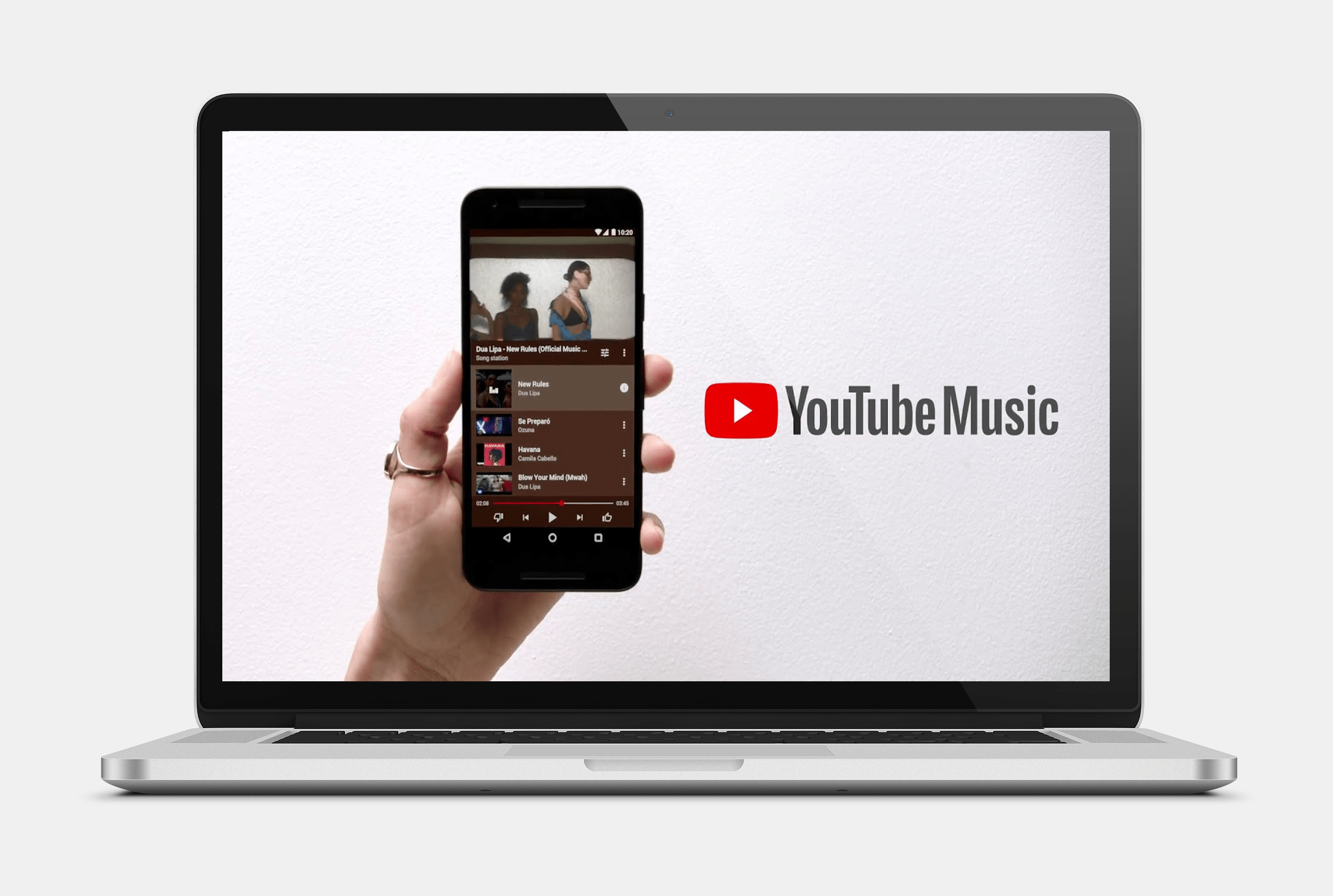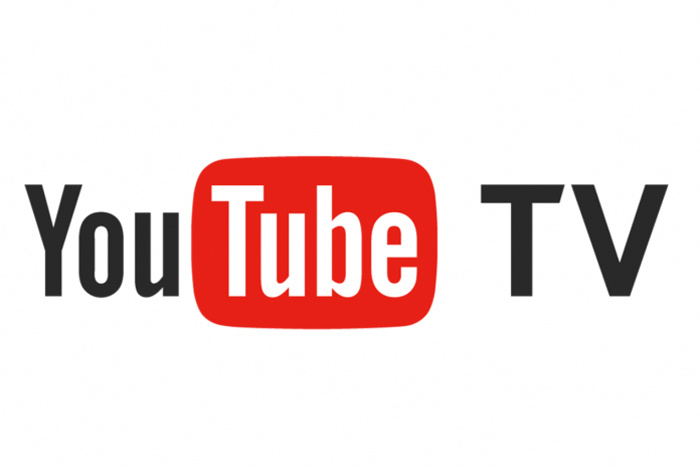Il mirroring dello schermo del tuo Xiaomi Redmi Note 3 su quello della tua TV o PC è un'ottima funzionalità. Ti consente di guardare foto, registrazioni, presentazioni, spettacoli e film su uno schermo molto più grande, il che non sarà solo più facile per i tuoi occhi, ma ti fornirà anche un'esperienza molto più profonda.

È molto facile da avviare. Continua a leggere per saperne di più su questa utile funzione.
Mirroring dello schermo su Smart TV o PC tramite Miracast
Questo metodo funzionerà per i televisori intelligenti che supportano Miracast. È una popolare tecnologia di mirroring dello schermo wireless e molti televisori moderni sono in grado di farlo.
Ecco i passaggi esatti per configurare il tuo Xiaomi Redmi Note 3 per visualizzare i suoi contenuti su un grande schermo tramite Miracast:
PASSO 1: Rubinetto Impostazioni, poi Di più.

PASSO 2: Selezionare Display senza fili per abilitarlo.

A questo punto, il tuo smartphone inizierà a cercare qualsiasi display abilitato per Miracast nelle vicinanze.
FASE 3: scegli un dispositivo su cui eseguire lo streaming dall'elenco fornito. Tutto fatto!
Non appena lo fai, il tuo telefono si collegherà e vedrai il suo schermo sulla TV. Allo stesso tempo, vedrai una notifica sul piccolo schermo, che ti informa che il tuo telefono è "Trasmissione schermo". Selezionandolo si aprirà una finestra pop-up che ti consentirà di disconnetterti dalla TV e interrompere il mirroring.
Lo stesso identico metodo funzionerà per il tuo PC immediatamente, purché tu esegua Win 8 o Win 10. Se il tuo PC è abilitato per Miracast, lo vedrai nell'elenco fornito in PASSO 2. Basta selezionarlo e il gioco è fatto.
Mirroring dello schermo su PC tramite MI PC Suite
Potresti utilizzare un sistema operativo precedente sul tuo PC o il suo hardware potrebbe non essere completamente compatibile con Miracast. In tal caso, puoi utilizzare il software di gestione del telefono ufficiale di Xiaomi, MI PC Suite.
MI PC Suite ha un'interessante funzione che ti consente di trasmettere facilmente lo screencast del tuo telefono allo schermo del PC tramite una porta USB. Segui questi semplici passaggi:
PASSO 1: Scarica e installa MI PC Suite dal sito web di Xiaomi.

PASSO 2: Esegui il software sul tuo PC.
FASE 3: Collega il tuo Xiaomi Redmi Note 3 tramite la porta USB del tuo computer.
A questo punto, ti verranno presentate tre opzioni nell'angolo in basso a sinistra dell'applicazione. Seleziona quello centrale (etichettato "Screencast”). Non appena lo fai, lo schermo del tuo telefono verrà rispecchiato sullo schermo del tuo PC.
Parole finali
Il mirroring del tuo Xiaomi Redmi Note 3 sulla TV o sullo schermo di un computer è facile grazie alla tecnologia Miracast. Lo stesso metodo funzionerà per il tuo PC, ma puoi anche utilizzare il software MI PC Suite di Xiaomi per eseguire il mirroring sul display del tuo PC.
Le cose possono diventare un po' più complicate se la tua TV non supporta Miracast, poiché Redmi Note 3 non supporta il mirroring dello schermo tramite USB-C, quindi non potresti utilizzare nessuna di quelle USB-C a HDMI adattatori ampiamente disponibili sul mercato.
Esistono altre soluzioni, come un dongle Chromecast, ma non è davvero una soluzione di mirroring, solo uno streaming. La differenza tra mirroring e streaming (casting) è che sei limitato a particolari app in grado di trasmettere la loro immagine utilizzando la tecnologia di streaming. Anche se questo potrebbe essere ancora utile per guardare Netflix o YouTube, non ti consentirà di eseguire il mirroring fisico dello schermo del tuo telefono su uno più grande.